将图像发送到智能手机 (无线连接) (EOS 70D)
最近更新 : 26-May-2017
发行编号 : 8201850100
解决方法
步骤 1:将智能手机连接到无线 LAN
步骤 2:使用智能手机查看和保存图像
无法使用 Camera Connect 通过 Wi-Fi 连接相机
步骤 1:将智能手机连接到无线 LAN
须知
有关可通过无线方式进行连接的智能手机的规格和系统要求,请参阅本页底部的“相关信息”部分。
若要与智能手机通讯,需要使用专用的应用程序 Camera Connect 将相机连接到智能手机。
Camera Connect 可从 App Store 或 Google Play 下载。在智能手机上安装 Camera Connect,然后执行以下过程以便建立连接。
由于应用程序改进或更新等原因,Camera Connect 的界面或功能可能会发生变化。这种情况下,Camera Connect 的功能可能与本手册中的示例屏幕或使用说明不同。
如果无法使用 Camera Connect 进行与相机的 Wi-Fi 连接,请参考
无法使用 Camera Connect 通过 Wi-Fi 连接相机。
1. 将相机的电源开关置于 。
2. 按下